Samsung Sam4S ER-380M Handleiding
Samsung Sam4S
Kasregister
ER-380M
Lees hieronder de 📖 handleiding in het Nederlandse voor Samsung Sam4S ER-380M (45 pagina's) in de categorie Kasregister. Deze handleiding was nuttig voor 75 personen en werd door 2 gebruikers gemiddeld met 4.5 sterren beoordeeld
Pagina 1/45

Handleiding
bij
uw
SAM4S
kasregister
model
ER-380M

2
Inhoudsopgave
Pag.2 Inhoudsopgave
Pag.3 1 Voordat u begint
1.1 Specificaties
1.2 Aanbeveling
1.3 Functieslot
Pag.4 2 Installeren van de kassarol
Pag.5 3 Display
Pag.6 3.1 Toetsenbord
Pag.7 3.2 Registreren op de kassa
Pag.10 4 Rapporten
Pag.11 5 Sleutelstand S
5.1 Instellingen van de maxima
Pag.12 5.2 Verkopen resetten
5.3 NRGT-TTL resetten
5.4 PLU bestand verwijderen
5.5 EPROM informatie
Pag.13 5.6 Toetsenbord programmeren
Pag.14 5.7 RS232 poorten programmeren
Pag.15 6 Sleutelstand PGM
6.1 BTW programmeren
Pag.16 6.2 PLU’s programmeren
6.2.1 PLU status programmeren
Pag.17 6.2.2 Hoofdgroep koppeling
6.2.3 Prijs en bedragbegrenzing
Pag.18 6.2.4 Voorraad
6.2.5 Omschrijving
Pag.19 6.2.6 PLU koppeling
Pag.20 6.2.7 PLU verwijderen
6.2.8 PLU korting bij aantal
Pag.21 6.3 Systeem opties
Pag.23 6.4 Print opties
Pag.25 6.5 Toetsen
6.5.1 Individuele opties van de toetsen
Pag.34 6.5.2 Omschrijving van de toetsen
Pag.35 6.5.3 Bedragbegrenzing
Pag.36 6.6 Verkopers
6.6.1 Toegangscode
6.6.2 Aangesloten geldlade en training
Pag.37 6.7 Korting bij aantal
6.7.1 Aantal invoeren
6.7.2 Bedrag invoeren
6.7.3 Omschrijving invoeren
6.7.4 Voorbeeld korting bij aantal
Pag.38 6.8 Hoofdgroepen
6.8.1 Status van de hoofdgroep
6.8.2 Omschrijving van de hoofdgroep
6.9 Macro toetsen
Pag.39 6.10 Logo
6.10.1 Vertalingen Financieel Rapport
Pag.40 6.10.2 Vertalingen Verkoper Rapport
6.10.3 Omschrijving van macro’s
6.11 Preset toetsen
Pag.41 6.12 Geld in lade limiet
6.13 Extra pinnen limiet
6.14 Datum en tijd
6.15 Tare gewicht
6.16 Kassanummer
Pag.42 7 Printen van programmeergegevens
Pag.43 8 Extra uitleg over tafels of verkopers door elkaar
Pag.44 9 Keukenprinter aansluiten
Pag.45 10 PC aansluiten (en grafisch logo maken)
Milieu
Dit apparaat is gekenmerkt in overeenstemming met de Europese MI richtlijn 2002/96/EG betreffende afgedankte electrische en
electronische apparatuur (waste electrical and electronic equipment - WEEE). De richtlijn geeft het kader aan voor de in de EU
geldige terugneming en verwerking van oude apparaten. Vraag uw speciaalzaak om actuele informatie over het afvoeren van afval.

3
1. Voordat u begint
In dit hoofdstuk worden de diverse onderdelen van de kassa beschreven en worden de specificaties weergegeven.
1.1 Specificaties
Onderdeel Omschrijving
Printer Enkel station thermisch (drop-in mechanisme)
Print snelheid 14 regels per seconde
Papierrol 57.5mm
Toetsenbord 44 toetsen (verhoogd)
Verkoperdisplay 2 regels LCD tekst
Klantendisplay 10 karakters numeriek
RAM Geheugen 2Mbits
ROM Geheugen 4Mbits
Interface 2 x RS-232C (COM#1 en COM#2)
Geldlade 4 papier, 8 munt
Afmetingen 400 (B) x 450 (D) x 260 (H) mm
Gewicht 13kg
1.2 Aanbeveling
• Plaats de kassa niet in een omgeving die:
Vochtig is
In direct zonlicht staat
Naast apparaten die sterke electromagnetische velden opwekken
• Gebruik de kassa niet met natte handen
• Probeer de kassa nooit zelf te repareren, laat dit aan een vakman over
• Sluit de kassa op een aparte stroomgroep aan om storing van andere apparaten te voorkomen
1.3 Functieslot
VOID Om artikelen terug te boeken (correcties)
OFF Om de kassa uit te zetten, de kassa krijgt nog wel stroom
REG Dit is de normale werkstand waarin u registreert
X Om rapporten te printen ZONDER de verkopen te resetten
Z Om rapporten te printen en de verkopen te resetten (op ‘0’)
P Om de kassainstellingen te programmeren
S Verborgen sleutelstand uitsluitend bedoeld voor dealers
SLEUTELS:
Bij de ER-380M worden twee setjes sleutels geleverd. Elke setje bestaat uit de volgende sleutels:
Sleutel Sleutelstanden
REG OFF en REG
VOID VOID, OFF, REG en X
Z VOID, OFF, REG, X en Z
P VOID, OFF, REG, X, Z en P
C Alle sleutelstanden

4
2 Installeren van de kassarol
Verwijder de printerkap Druk op de blauwe hefboom Klap de printer open
Leg de papierrol zoals hierboven is
afgebeeld in de printer Zorg ervoor dat een stukje papier
over de printer heensteekt en klap de
printer weer dicht
Steek het restant van het papier door
de de gleuf in de printerkap en plaats
de printerkap
Als u een rapport print of het
electronisch journaal kunt u het
papier op de oprolspoel oprollen.
Steek het uiteinde in de oprolspoel
en draai het papier enkele malen om
de oprolspoel. Plaats daarna de
oprolspoel in de houder.

5
3 Display
De ER-380M heeft een LCD display met twee regels tekst (verkoperdisplay) en een numeriek klantendisplay.
In het verkoperdisplay kan o.a. de volgende informatie verschijnen:
VOID STAND
De sleutel van de kassa staat in sleutelstand VOID
De sleutel van de kassa staat in sleutelstand OFF
REG STAND
De sleutel van de kassa staat in sleutelstand REG
X STAND
De sleutel van de kassa staat in sleutelstand X
Z STAND
De sleutel van de kassa staat in sleutelstand Z
PGM STAND
De sleutel van de kassa staat in sleutelstand PGM
SM STAND
De sleutel van de kassa staat in sleutelstand SM
PLU1
Er is een bedrag geregistreert op PLU1 van € 1,00
1 1.00
CONTANT
10.00
De klant betaald met € 10,00
Het wisselgeld bedraagt € 7,00
WISSEL
7.00
*** WARNING ***
Er volgt een waarschuwing wanneer u een verkeerde
handeling op de kassa verricht.
Druk op [C] en probeer opnieuw.
VOLGORDE FOUT
In het klantendisplay kan de volgende informatie verschijnen:
C Wisselgeld
- Negatief bedrag
Sub Sub totaal bedrag
= Totaal afgerekend bedrag

6
3.1 Toetsenbord
#/NS LA OPEN Print een getal als u cijfers invoert en op deze toets drukt (SKU#)
Opent de lade als er niet wordt geregistreert
X/TIME X/TIJD Vermenigvudigen of als er niet wordt geregistreert de tijd in het display
00-9 00-9 Hiermee voert u de bedragen en andere codes in
Add Check Verzamel Nota Voor het samenvoegen van tafelnota’s
Cancel Annuleer Annuleert de complete bon voordat er is afgerekend
Cash Contant Om contante betalingen te registreren
Print een complete bon achteraf als de klantenbon uit staat
Check Pin Registreert een transactie die met de pin wordt betaald
Check Cashing Extra Pinnen Om klanten extra geld contant uit te betalen als er wordt gepind
Check Endors. Toelichting op Cheque Print een geprogrammeerde toelichting op de slipprinter
Charge Op Rekening Om verkopen op rekening te registreren
Check# Open Om een tafelnummer te openen
Clear C Om een foutieve ingave in het display te corrigeren
Clerk Verkoper Registreert verkopen per verkoper (max. 15)
Conv Wisselkoers Rekent om van Euro’s naar een andere valuta
Eat-In Worden uitsluitend gebruikt als er verschillende BTW tarieven moeten
Take Out worden berekend als het eten wordt opgehaald of als het eten ter plekke
Drive Thru word genuttigd.
Error Corr Fout Om de laatste aanslag direct terug te boeken
F/S Shift Coupon Shift Om een PLU te registreren of niet te registreren als coupon artikel
F/S Sub Coupon Sub Laat het sub totaal van de coupon artikelen in het display zien
F/S Tend Coupon Om coupon artikelen af te rekenen
Guest# Klanten Om het aantal klanten per tafel in te voeren
Macro(1-10) Macro(1-10) Om een aantal toetscombinaties samen te voegen
Return Retour Om artikelen terug te boeken (artikel komt terug in het assortiment)
Modifier(1-5) PLU Shift Om een andere PLU te registreren met dezelfde PLU toets
P/Bal Vorig Saldo Voer het openstaande bedrag in
Paid Out Uit Kas Om betalingen uit de kassa te registreren
-% (1-5) -% (1-5) Om kortingen in procenten te berekenen
PLU PLU Om met prijscodes (barcodes) te werken
Payment Betalen Om rekeningen te betalen
Print Check Nota Print de nota van de tafel
Promo Representatie Om een artikel gratis te registreren
Feed Bon Om het papier door de printer te voeren
Recd Acct In kas Om kasgeld te ontvangen
Scale Wegen Om het gewicht in het display te laten zien (weegschaal aangesloten)
Service Sluiten Sluit een openstaande tafel zonder af te rekenen
Sbtl Sub totaal Telt alle registraties op en laat het bedrag in het display zien
Table Tafel Om te kunnen registreren op een tafelnummer
Tax(1-4)Shift BTW1-4 Om BTW aan een artikel te koppelen of om het vaste tarief te wijzigen
Void Herstel Om foutieve aanslagen te herstellen
Valid Valideren Om te kunnen valideren
Waste Schade Om kapotte artikelen uit de voorraad te halen
7
3.2 Registreren op de kassa
Verkoper:
Afhankelijk van de programmering van de kassa moet na elke transactie een verkoper zich aanmelden of een
verkoper hoeft zich pas aan te melden nadat een andere zich heeft afgemeld.
In totaal 15 verschillende verkopers kunnen zich aanmelden op de kassa.
Aanmelden d.m.v. volgnummer (1-15): Voer het nummer in en druk op [VERKOPER]
Aanmelden d.m.v. code (max. 6 cijfers): [VERKOPER] voer de code in [VERKOPER]
Afmelden van de verkoper: [0] [VERKOPER]
Bon aan/uit:
U kunt ervoor kiezen om standaard de klantenbon aan of uit te zetten. Als de klantenbon uit staat, kunt u toch een
bon printen door na de registratie op [KONTANT] te drukken.
Klantenbon uitschakelen: Sleutel in X, [9][9] [SUB TTL] [1] [CONTANT], sleutel in REG
Klantenbon inschakelen: Sleutel in X, [9][9] [SUB TTL] [0] [CONTANT], sleutel in REG
PLU’s:
Het registreren van artikelen (PLU’s) kan door middel van het direct indrukken van een toets, het invoeren van een
nummer en op [PLU] drukken of door het scannen van de barcode van het artikel.
PLU op toetsenbord zonder vaste prijs: Voer de prijs in en druk op de toets op het toetsenbord
PLU op toetsenbord met vaste prijs: Druk op de toets op het toetsenbord
PLU niet op toetsenbord zonder vaste prijs: Voer het nummer in, [PLU], voer de prijs in, [PLU]
PLU niet op toetsenbord met vaste prijs: Voer het nummer in, [PLU]
Vermenigvuldigen / Delen:
Vermenigvuldigen kan zowel met hele getallen als met cijfers achter de komma. U moet de [.] gebruiken om cijfers
achter de komma te kunnen registreren.
PLU op toetsenbord vermenigvuldigen: Voer de prijs in en druk het aantal keren op de toets van het artikel
Voer het aantal in, [X] voer de prijs in en druk op het artikel
PLU met code vermenigvuldigen: Voer het aantal in, [X], voer de code in, [PLU]
Een gedeelte registreren op toetsenbord: Voer het aantal in wat de klant koopt, [X], voer het totale aantal in,
[X], voer de prijs in en druk op het artikel
Een gedeelte registreren met code: Voer het aantal in wat de klant koopt, [X], voer het totale aantal in,
[X], voer de code in, [PLU]
PLU Shift (modifier):
U kunt een andere PLU registreren d.m.v. deze toets. Welke PLU dat is, is afhankelijk van de programmering. Ook
is afhankelijk van de programmering of dat na registratie nog steeds dezelfde shift is geselecteert of dat er
automatisch wordt teruggekeerd naar de standaard shift.
Andere PLU registreren: [PLU 1] [PLU SHIFT] [PLU 1]
Bovenstaande resulteert in het registreren van twee verschillende PLU’s. Stel dat 100 PLU’s zijn geprogrammeert
als shift, dan worden PLU1 en PLU 101 geregistreert.
PLU Prijs:
Elke PLU kan maximaal vijf verschillende prijzen hebben. Het aantal prijzen per PLU is afhankelijk van de
programmering. Ook is afhankelijk van de programmering of dat na registratie nog steeds de andere prijs is
geselecteert of dat automatisch wordt teruggekeerd naar de standaard prijs.
Andere prijs registreren: [PLU 1] [SHIFT 2] [PLU 1]
Bovenstaande resulteert in het registreren van de standaard prijs van PLU 1 en het registreren van de tweede prijs
van PLU 1.
8
Representatie:
Met deze toets kunt u een gratis artikel aan de klant geven. Bijvoorbeeld “drie halen en twee betalen”.
Representatie registreren: [PLU 1] [REPRESENTATIE] [PLU 1]
Bvenstaande resulteert in het registreren van PLU 1 en het gratis weggeven van PLU 1.
Schade:
Met deze toets kunt u artikelen uit de voorraad halen die bijvoorbeeld beschadigd, gebroken of vermist zijn.
Het uit de voorraad halen van artikelen kan uitsluitend in sleutelstand X en kan niet tijdens het registreren.
Artikel uit de voorraad halen: Sleutel in X, [SCHADE], voer artikel(en) in, [SCHADE]
Het invoeren van het artikel kan direct d.m.v. een toets op het toetsenbord, d.m.v. een code of scannen van de
barcode. Pas nadat alle artikelen zijn ingevoerd die uit de voorraad verwijder moeten worden, drukt u nogmaals op
de toets [SCHADE].
Kortingen (%):
In totaal 5 percentage (%) toetsen kunnen geprogrammeerd worden met een vast tarief om korting te kunnen
berekenen. Op het standaard toetsenbord zijn slechts %1 en %2 geprogrammeerd. U kunt ook percentages
invoeren met maximaal 3 cijfers achter de komma.
Korting (vast tarief) per artikel: Registreer artikel, druk op de [%] toets, ga verder met registreren
Korting (geen vast tarief) per artikel: Registreer artikel, voer percentage in, druk op de [%] toets,
ga verder met registreren
Korting (vast tarief) over sub totaal: Registreer alle artikelen, druk op de [%] toets, [SUB TOTAAL]
Korting (geen vast tarief) over sub totaal: Registreer alle artikelen, voer percentage in, druk op de [%] toets,
[SUB TOTAAL]
Foutieve handelingen:
[RETOUR] wordt gebruikt om artikelen terug te boeken die terugkomen in het assortiment. Meestal betreft het hier
een ruiling van de klant.
Terugboeken met [RETOUR]: [RETOUR], voer bedrag in, druk op de toets van het artikel / voer
de code in en druk op [PLU] / scan het artikel
[FOUT] wordt gebruikt om de laatste aanslag direct terug te boeken.
Terugboeken met [FOUT]: Druk na het registreren van een foutief artikel direct op [FOUT]
[HERSTEL] wordt gebruikt om een eerder gemaakte aanslag terug te boeken.
Terugboeken met [HERSTEL]: [HERSTEL], voer bedrag in, druk op de toets van het artikel / voer
de code in en druk op [PLU] / scan het artikel
[ANNULEER] wordt gebruikt om de hele bon te annuleren. Dit kan alleen als er nog niet is afgerekenend.
Annuleren van de gehele bon: Druk na het registreren van alle artikelen op [ANNULEER]
Sleutelstand VOID kan ook worden gebruikt voor het terugboeken van artikelen (i.p.v. [HERSTEL]). Gebruik maken
van deze sleutelstand kan niet tijdens een registratie. Eerst moet de registratie worden afgemaakt voordat u de
sleutel kunt omdraaien naar sleutelstand VOID en artikelen kunt terugboeken.
Gebruik maken van sleutelstand VOID: Sleutel in stand VOID, registreer artikel(en), afrekenen
La open:
[LA OPEN] wordt niet alleen gebruikt om de lade direct te openen als er niet wordt geregistreert, maar ook om een
bepaald nummer op de de kassabon te printen. Dit kan bijvoorbeeld een nummer op een cheque zijn als de klant
met een cheque betaald. Het invoeren van een nummer kan gedurende een registratie.
In kas:
[IN KAS] wordt gebruikt als er geld buiten een registratie om in de kassa wordt gedeponeerd. Dit gebeurt meestal
als een klant een rekening wil betalen, of als er teveel geld uit de kassa is gehaald (met [UIT KAS]).
Gebruiken van [IN KAS]: [IN KAS], voer bedrag in, voer wijze van betalen in, [IN KAS]
9
Uit kas:
[UIT KAS] wordt gebruikt als er geld uit de kassa wordt gehaald. Dit gebeurt meestal als een leverancier direct
betaald moet worden, of als er bepaalde artikelen voor de zaak gekocht moeten worden (nieuwe lamp).
Gebruiken van [UIT KAS]: [UIT KAS], voer bedrag in, voer wijze van betalen in, [UIT KAS]
Afrekenen:
Afrekenen is mogelijk met de toetsen [CONTANT], [PIN], [OP REK.]. Tevens is wisselgeldberekening mogelijk en
uitbetaling van een cheque voor kontant geld. Ook het op verschillende manieren betalen van het totaal bedrag is
mogelijk (gescheiden betalen). Bijv. een gedeelte kontant en een gedeelte met de pin.
Directe betaling met [CONTANT]: Registreer alle artikelen en druk op [CONTANT]
Directe betaling met [PIN]: Registreer alle artikelen en druk op [PIN]
Directe betaling met [OP REK.]: Registreer alle artikelen en druk op [OP REK.]
Wisselgeld berekenen met [CONTANT]: Registreer alle artikelen, [SUB TTL], voer bedrag in waarmee de
klant betaald, [CONTANT]
Wisselgeld berekenen met [PIN]: Registreer alle artikelen, [SUB TTL], voer bedrag in waarmee de
klant betaald, [PIN]
Wisselgeld berekenen met [OP REK.]: Registreer alle artikelen, [SUB TTL], voer bedrag in waarmee de
klant betaald, [OP REK.]
Extra pinnen: Voer bedrag in en druk op [PIN CONTANT]
Gescheiden betalen: Registreer alle artikelen, voer bedrag in waarmee de klant
gedeeltelijk wil betalen en reken af met de afrekentoets, voer
bedrag in waarmee de klant het restbedrag wil betalen en reken af
met de afrekentoets.
Wisselkoersen:
Het is mogelijk om het totaal bedrag om te rekenen naar een andere valuta (bijv. Amerikaanse Dollars). Het
wisselgeld wordt wel weer omgerekend naar Euro’s.
Gebruiken van [KOERS]: Registreer alle artikelen, [KOERS], voer bedrag in en reken af
Tafels:
De volgende toetsen zijn van belang wanneer u gebruik maakt van tafels:
[OPEN] (toetscode 48; voor het openen van een tafelnummer)
[SLUIT] (toetscode 93; voor het sluiten van het tafelnummer)
[NOTA] (toetscode 86; voor het printen van de tafelnota)
Eventueel kunt u ook nog gebruik maken van de volgende toetsen:
[TAFEL#] (toetscode 94; om een specifiek tafelnummer aan te geven)
[KLANTEN] (toetscode 61; om het aantal klanten per tafel in te voeren)
U kunt bijvoorbeeld als volgt registreren:
[1] [OPEN]
Artikelen registreren
[SLUIT]
Een complete nota printen gaat als volgt:
[1] [OPEN] [NOTA]
Afrekenen (met [CONTANT] gaat als volgt:
[1] [OPEN] [CONTANT]
Overboeken van een tafel gaat als volgt (programmeer ook systeemoptie 30):
[1][0][0] [SUB TTL] (oude tafelnummer) [OPEN] (nieuwe tafelnummer) [OPEN]
Stel dat een bepaalde klant een vast klantnummer (125) heeft, aan een bepaalde tafel (12) gaat eten met een
bepaald aantal personen (6); dan kunt u dat als volgt registreren:
[1][2][5] [OPEN]
[1][2] [TAFEL#]
[6] [KLANTEN]
Artikelen registreren
[SLUIT]
Met [1][2][5] [OPEN] kunt u later de rekening van de klant weer openen.

10
4 Rapporten
Uw kassa houdt alle verkopen en transacties keurig voor u bij. Er zijn 4 soorten rapporten die u kunt printen:
X1 Rapport U krijgt een overzicht van de verkopen zonder deze verkopen te resetten. Wanneer u verder gaat
met registreren worden de ‘nieuwe’ verkopen bij de ‘oude’ verkopen opgeteld.
X1 Rapport wordt meestal tussen de middag geprint voor een verkoopoverzicht van de morgen
Z1 Rapport U krijgt een overzicht van de verkopen en deze verkopen worden wel gereset. Wanneer u verder
gaat met registreren worden de ‘nieuwe’ verkopen niet bij de ‘oude’ verkopen opgeteld.
Z1 Rapport wordt meestal aan het eind van de dag geprint voor een totaal overzicht van de dag.
X2 Rapport Telt alle X1 Rapporten op zonder de verkoopgegevens te resetten. Wanneer u verder gaat met
registreren worden ‘nieuwe’ verkopen bij de ‘oude’ verkopen opgeteld.
X2 Rapport wordt meestal door de week geprint om een tussenoverzicht te krijgen van de week
Z2 Rapport Telt alle Z1 Rapporten op en reset de verkoopgegevens. Wanneer u verder gaat met registreren
worden de ‘nieuwe’ verkopen niet bij de ‘oude’ verkopen opgeteld.
Z2 Rapport wordt meestal aan het eind van de week geprint voor een totaaloverzicht van de week.
Rapport Nr. Soort Sleutel
Volgorde
Financieel 1 X1
Z1
X2
Z2
X
Z
X
Z
[1] [SUB TOTAAL]
[1] [SUB TOTAAL]
[2][0][1] [SUB TOTAAL]
[2][0][1] [SUB TOTAAL]
Uurrapport 2 X1
Z1
X2
Z2
X
Z
X
Z
[2] [SUB TOTAAL]
[2] [SUB TOTAAL]
[2][0][2] [SUB TOTAAL]
[2][0][2] [SUB TOTAAL]
Alle PLU’s 3 X1
Z1
X2
Z2
X
Z
X
Z
[3] [SUB TOTAAL]
[3] [SUB TOTAAL]
[2][0][3] [SUB TOTAAL]
[2][0][3] [SUB TOTAAL]
Alle Verkopers 4 X1
Z1
X2
Z2
X
Z
X
Z
[4] [SUB TOTAAL]
[4] [SUB TOTAAL]
[2][0][4] [SUB TOTAAL]
[2][0][4] [SUB TOTAAL]
Hoofdgroepen 5 X1
Z1
X2
Z2
X
Z
X
Z
[5] [SUB TOTAAL]
[5] [SUB TOTAAL]
[2][0][5] [SUB TOTAAL]
[2][0][5] [SUB TOTAAL]
Alle vooraden 6
X1
Z1 X
Z [6] [SUB TOTAAL]
[6] [SUB TOTAAL]
Dag Verkopen 8
X2
Z2 X
Z [2][0][8] [SUB TOTAAL]
[2][0][8] [SUB TOTAAL]
Per verkoper 9
X1
X2 X
X [9] [SUB TOTAAL] # [VERKOPER] # [VERKOPER]
[2][0][9] [SUB TOTAAL] # [VERKOPER] # [VERKOPER]
Openst. Tafels 11
X1
Z1 X
Z [1][1] [SUB TOTAAL]
[1][1] [SUB TOTAAL]
PLU’s (bereik) 13
X1
X2 X
X [1][3] [SUB TOTAAL] # [PLU] # [PLU]
[2][1][3] [SUB TOTAAL] # [PLU] # [PLU]
Voorraad (bereik) 14 X1 X [1][4] [SUB TOTAAL] # [PLU] # [PLU]
Lade totaal 111 X1 X [1][1][1] [SUB TOTAAL]
Journaal (alles) 300 X1 X [3][0][0] [SUB TOTAAL]
Journaal (kontant) 301 X1 X [3][0][1] [SUB TOTAAL]
Journaal (cheque) 302 X1 X [3][0][2] [SUB TOTAAL]
Journaal (overig) 303 X1 X [3][0][3] [SUB TOTAAL]
Journaal (%) 304 X1 X [3][0][4] [SUB TOTAAL]
Journaal (in/uitkas) 305 X1 X [3][0][5] [SUB TOTAAL]
Journaal (retour) 306 X1 X [3][0][6] [SUB TOTAAL]
Journaal (fout/herstel) 307 X1 X [3][0][7] [SUB TOTAAL]
Journaal (la open) 308 X1 X [3][0][8] [SUB TOTAAL]
Journaal (annuleer) 309 X1 X [3][0][9] [SUB TOTAAL]
Journaal (verkoper) 401-15 X1 X [4][0][1] - [4][1][5] [SUB TOTAAL]
Journaal (resetten) 399 Z1 Z [3][9][9] [SUB TOTAAL]
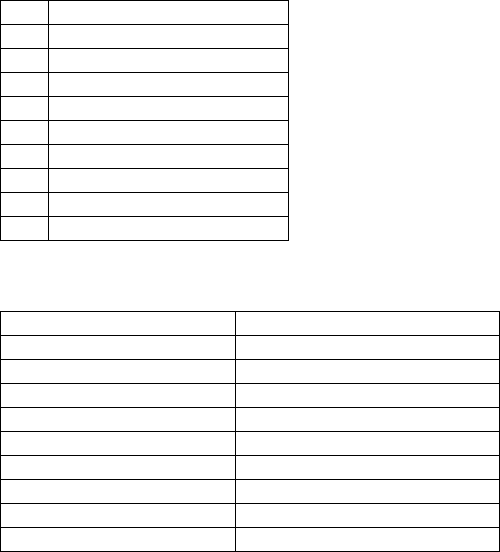
11
5 Sleutelstand S
De volgende instellingen kunt u printen/programmeren in sleutelstand S:
1) Instellingen van de maxima
2) Verkopen resetten
3) NRGT-TTL resetten
4) PLU’s resetten
5) EPROM informatie
6) Toetsenbord programmeren
7) RS232 poorten programmeren
5.1 Instellingen van de maxima
Het uitprinten van de maxima gaat als volgt:
• Sleutel in stand S
• [6][0] [SUB TTL] [KONTANT]
• De kassa print nu (bijvoorbeeld) de volgende informatie:
===========================
TTL BESCHIKBAAR: 187144 bytes
TTL GEBRUIKT: 179315 bytes
------------------------------------------------
1.MAX PLU’S: 300
2.MAX.VERKOPERS: 15
3.MAX.HOOFDGROEP 20
4.MAX.TAFELS: 15
5.MAX PER TAFEL 30
6.NOTA:N=SLIP,Y=BON
7.PRIJS SHIFT: 1
8.KORTING BIJ AANT. 10
9.ELEC. JOURNAAL: 3000
===========================
Het wijzigen van de maxima gaat als volgt:
• Sleutel in stand S
• [6][0] [SUB TTL]
• Voer een nummer uit de onderstaande tabel in en druk daarna op [X]:
NR.
INSTELLING
1 PLU’s
2 Verkopers
3 Hoofdgroepen
4 Tafels
5 Aantal per tafel
6 Nota (slip of klantenbon)
7 Prijs Shift
8 Korting bij aantal
9 Electronisch Journaal
• Voer een waarde uit de onderstaande tabel in en druk daarna op [KONTANT]:
INSTELLING WAARDE
PLU’s 300 (max. 5000)
Verkopers 15 (max. 99)
Hoofdgroepen 20 (max. 99)
Tafels 15 (max. 500)
Aantal per tafel 30 (max. 50)
Nota (slip of klantenbon)
0=Klantenbon, 1=Slipprinter
Prijs Shift 1 (max. 2)
Korting bij aantal 10 (max. 100)
Electronisch Journaal 3000 (max. 15000)
12
• Na het programmeren van alle instellingen (zie vorige pagina) drukt u op [CONTANT] (zonder nummer ervoor)
• In het display verschijnt ALLOC; dit betekent dat de het geheugen wordt aangepast
• De kassa print een bon met daarop de nieuwe gegevens.
Wanneer de maxima per instelling wordt overschreden, zal dit op de kassabon worden geprint.
Onderaan op de kassabon verschijnt dan de tekst: GEHEUGEN IS NIET GOED
U zult de maxima opnieuw moeten programmeren.
Wanneer de maxima per instelling niet wordt overschreden, zal dit op de kassabon worden geprint.
Onderaan op de kassabon verschijnt dan de tekst: GEHEUGEN IS GOED
5.2 Verkopen resetten
Het resetten van alle verkoopgegevens gaat als volgt:
• Zet de sleutel in de stand S
• [2][0] [SUB TTL]
• De kassa print een bon met daarop de tekst: VERKOPEN GERESET
• Draai de sleutel terug naar de stand REG
5.3 NRGT-TTL resetten
Het resetten van het NRGT-TTL (groot totaal) bedrag gaat als volgt:
• Zet de sleutel in de stand S
• [3][0] [SUB TTL]
• De kassa print een bon met daarop de tekst: NRGT-TTL GERESET
• Draai de sleutel terug naar de stand REG
5.4 PLU bestand verwijderen
Het verwijderen van het PLU bestand gaat als volgt:
• Zet de sleutel in de stand S
• [4][0] [SUB TTL]
• De kassa print een bon met daarop de tekst: PLU BESTAND GEWIST
• Draai de sleutel terug naar de stand REG
*** Let op, u moet nu alle PLU’s opnieuw programmeren ***
5.5 EPROM informatie
Het printen van de EPROM informatie gaat als volgt:
• Zet de sleutel in de stand S
• [5][0] [SUB TTL]
• De kassa print een bon met daarop de EPROM versie en een CHECKSUM
• Draai de sleutel terug naar de stand REG
Product specificaties
| Merk: | Samsung Sam4S |
| Categorie: | Kasregister |
| Model: | ER-380M |
Heb je hulp nodig?
Als je hulp nodig hebt met Samsung Sam4S ER-380M stel dan hieronder een vraag en andere gebruikers zullen je antwoorden
Handleiding Kasregister Samsung Sam4S

3 Februari 2023

3 Februari 2023

3 Februari 2023

3 Februari 2023

3 Februari 2023

3 Februari 2023

3 Februari 2023

3 Februari 2023

3 Februari 2023

3 Februari 2023
Handleiding Kasregister
- Kasregister Casio
- Kasregister Toshiba
- Kasregister Digi
- Kasregister Settler Unitouch
- Kasregister Toshiba TEC
- Kasregister Towa
- Kasregister Uniwell
- Kasregister Vectron
- Kasregister Wings
- Kasregister Olympia
Nieuwste handleidingen voor Kasregister

7 September 2023

7 September 2023

7 September 2023

7 September 2023

7 September 2023

7 September 2023

7 September 2023

7 September 2023

2 April 2023

23 Februari 2023